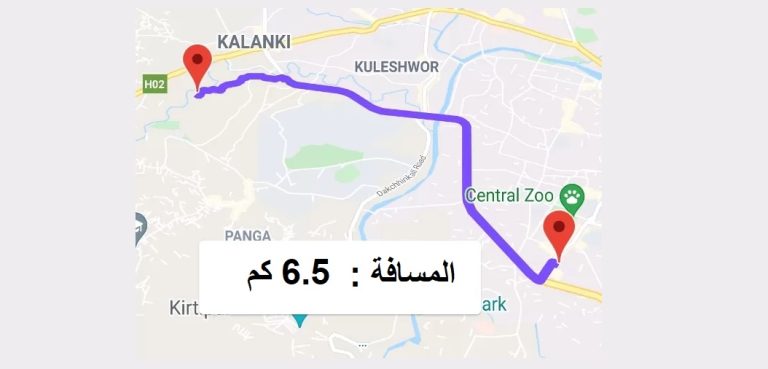تتمثل إحدى الميزات العديدة لخرائط Google في إمكانية قياس المسافة بين نقطتين أو أكثر، حيث يتيح لك ذلك معرفة المسافة التي يجب أن تقطعها، سواء كان سيراً على الأقدام أو على عجلات في رحلة برية، وذلك لتخطيط رحلتك بشكل أفضل، وإليك كيفية قياس المسافة على خرائط Google.
كيفية قياس المسافة في خرائط جوجل على جهاز الكمبيوتر الخاص بك
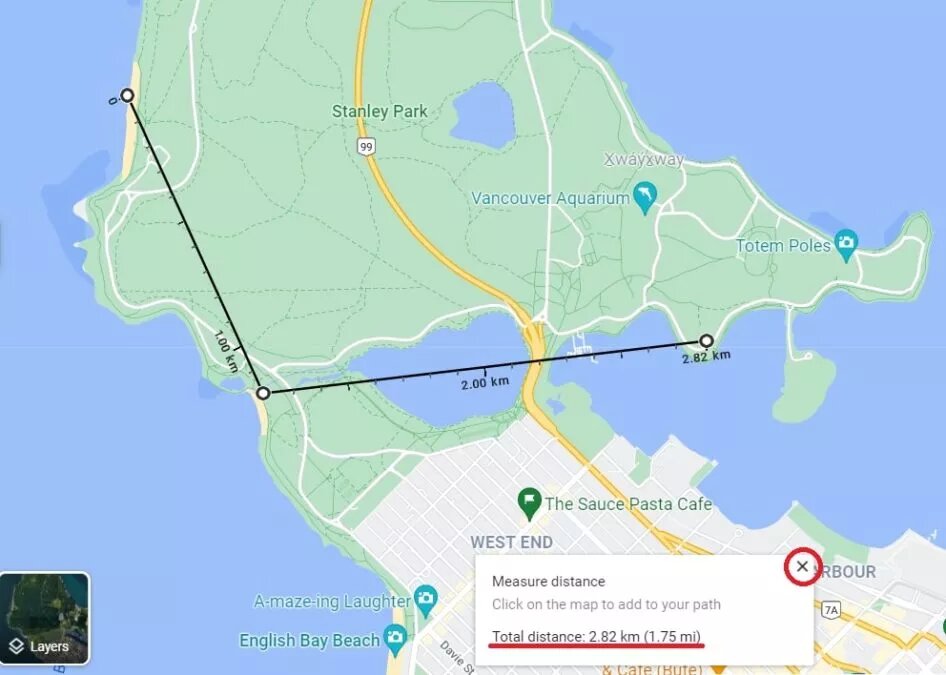
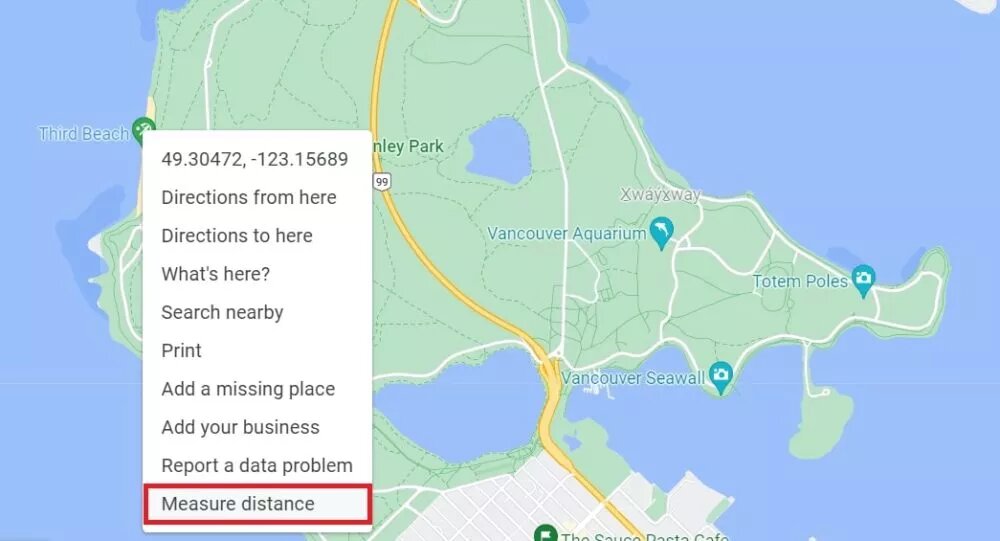
أول شيء يجب التحقق منه هو ما إذا كنت تستخدم الخرائط في الوضع البسيط (الخفيف Lite) ، فإذا كان هناك إشارة على شكل صاعقة برق أسفل الشاشة فأنت في الوضع البسيط، مما يعني أنك لن تكون قادراً على قياس المسافة بين النقاط، ولقياس المسافة اتبع مايلي:
- افتح الإصدار الكامل من خرائط Google من متصفح الويب الخاص بك.
- حدد نقطة بداية على الخريطة، سواء كانت موقعاً محدداً أو دبوساً مخصصاً.
- انقر بزر الماوس الأيمن على نقطة البداية وحدد قياس المسافة من القائمة المنسدلة.
- انقر فوق نقطة أخرى على الخريطة لحساب المسافة بينهما.
إذا قمت بخطأ ما يمكنك النقر فوق نقطة لإزالتها، أو بدلاً من ذلك يمكنك تحريك نقطة عن طريق النقر عليها وسحبها، وهذا مفيد للحصول على قياسات المسافة بشكل أكثر دقة للتضاريس لأن خرائط Google تقيس المسافة في خط مستقيم فقط.
هذا ويتم عرض المسافة الإجمالية عند النقطة الأخيرة وفي المربع الموجود في الأسفل، وعند الانتهاء من قياس المسافة انقر فوق الرمز X.
كيفية قياس المسافة في خرائط جوجل (آيفون أو أندرويد)
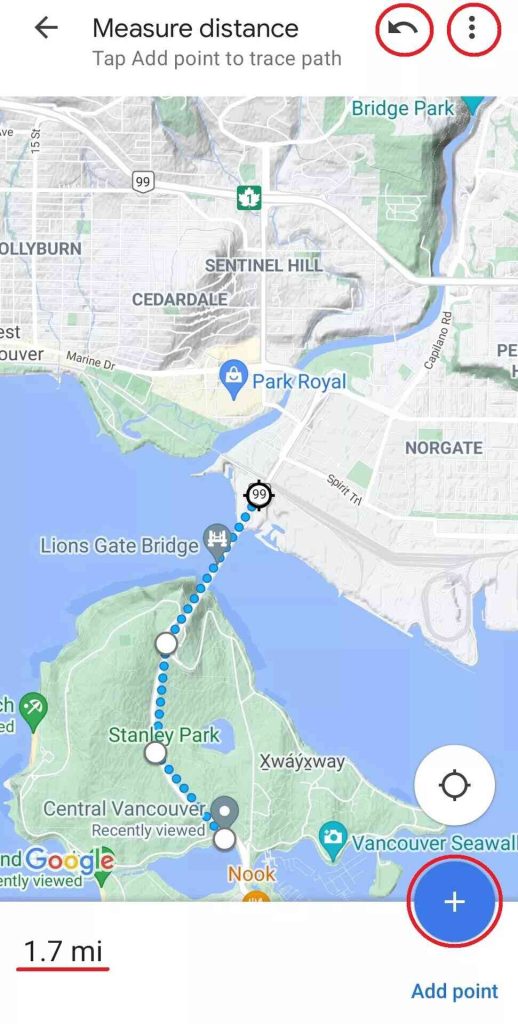
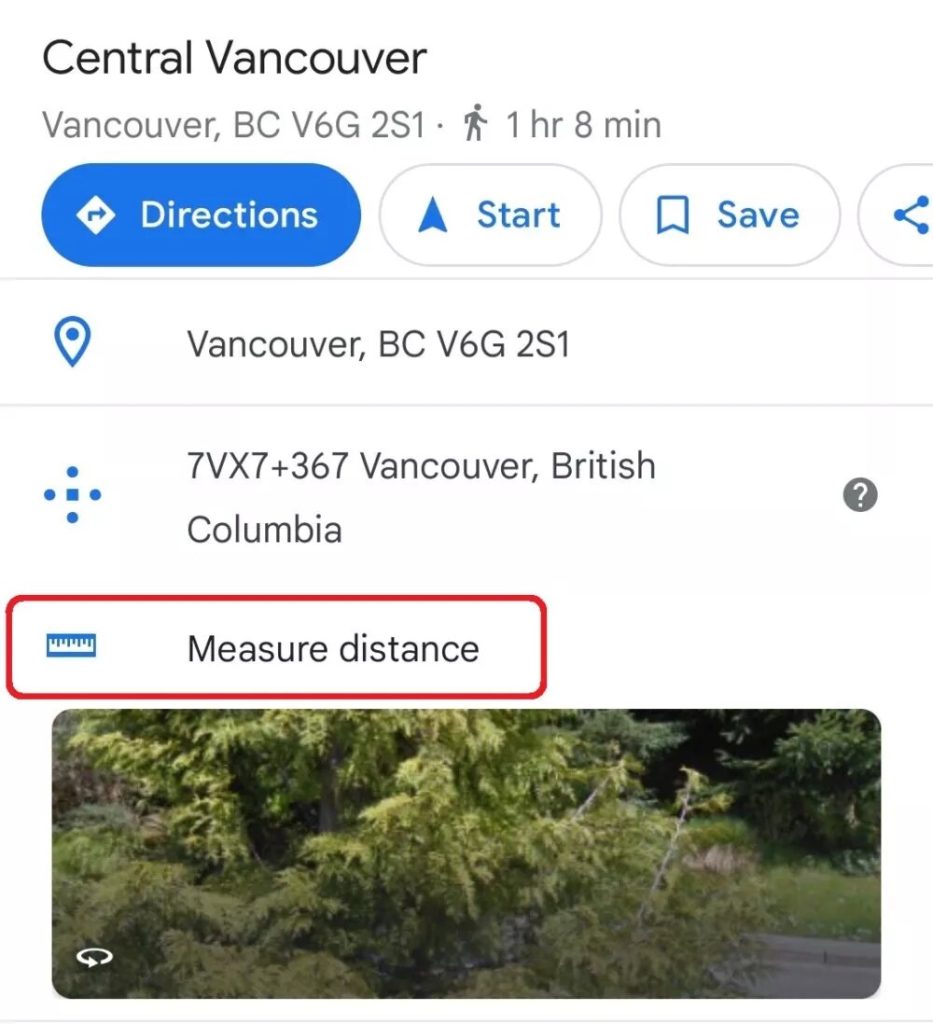
- افتح تطبيق خرائط Google على جهازك المحمول.
- المس مع الاستمرار على أي مكان على الخريطة لإسقاط دبوس أحمر كنقطة البداية.
- من وصف الموقع انقر فوق قياس المسافة.
- بعد ذلك حرك الخريطة لإضافة الشعيرات المتصالبة السوداء على النقطة التالية التي تريد إضافتها.
- في الجزء السفلي الأيسر انقر فوق “إضافة نقطة”، حيث يمكنك إضافة أي عدد تريده من النقاط، وسيتم عرض المسافة الإجمالية أسفل الشاشة.
ولإزالة النقطة الأخيرة التي أضفتها اضغط على سهم التراجع، أما لإزالة جميع النقاط فانقر فوق الأيقونة ثلاثية النقاط الموجودة في الجزء العلوي الأيمن، ثم انقر فوق مسح.
حساب قدم مربع أو متر على خرائط جوجل
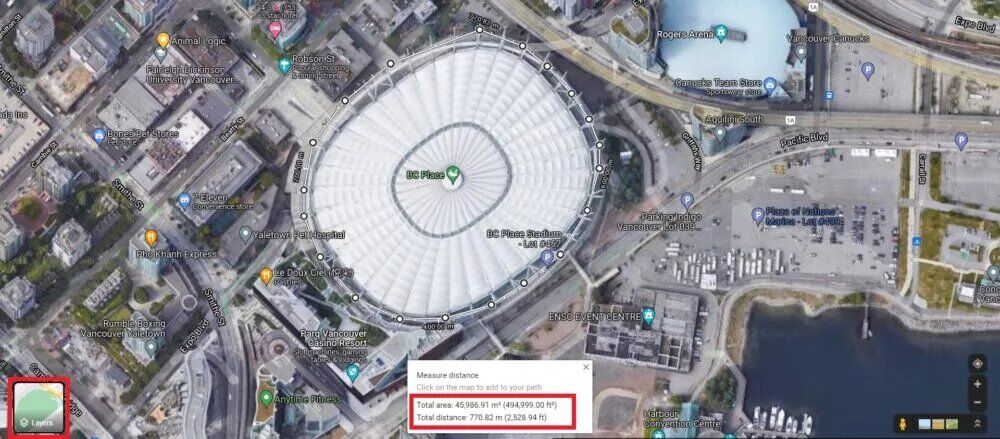
أنت لا تحتاج إلى توظيف أي متخصص للحصول على قياس تقديري لقطعة الأرض، إذ يمكن أن تساعدك خرائط Google في قياس مساحة قطع الأراضي بأي شكل تريده، سواءً بالقدم المربع أو بالمتر المربع باستخدام نفس أداة قياس المسافة.
نوصي باستخدام إصدار سطح المكتب من خرائط Google نظراً لأنه يحسب المنطقة نيابةً عنك، مما قد يكون مفيداً للأشكال غير المربعة. ومع ذلك لا تتردد في استخدام إصدار الهاتف المحمول لممارسة الرياضيات الخاصة بك، وفي هذه الحالة ارسم خطاً أفقياً وآخر رأسياً، ثم اضرب المسافة بينهما.
- بدايةً على سطح المكتب، قم بتكبير المكان الذي تريد قياسه. وبعد ذلك من المفيد التبديل إلى وضع القمر الصناعي عبر لوحة الطبقات الموجودة على اليسار لمشاهدة الشكل الفعلي للأرض.
- انقر بزر الماوس الأيمن على زاوية المبنى أو مساحة الأرض التي ترغب في قياسها وحدد “قياس المسافة”.
- انقر بزر الماوس الأيسر لإضافة المزيد من النقاط على طول الحدود حتى تتصل بنقطة البداية، وكلما أضفت المزيد من النقاط زادت دقة المنطقة.
- بمجرد إنشاء حد كامل، ستحسب Google مساحة الأرض بالقدم المربع والمتر المربع في المربع الموجود أدناه، هذا ويمكنك أيضاً استخدام Google Earth لقياس أي جزء من طول الخريطة وعرضها ومساحتها.